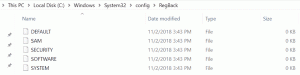Kritik Hatayı Düzeltin: Başlat Menüsü Windows 10'da çalışmıyor
Windows 10'da aşağıdaki mesajın görünmesine neden olan bir sorun var: "Başlat menüsü çalışmıyor. Bir dahaki sefere oturum açtığınızda düzeltmeye çalışacağız." Burada, karşılaştığınız sorunu çözmesi gereken bir geçici çözüm.
Reklamcılık
 Bu hata oluştuğunda, Windows 10, Başlat düğmesine her tıkladığınızda belirtilen hata mesajını gösterir ve artık Başlat menüsünü açamaz.
Bu hata oluştuğunda, Windows 10, Başlat düğmesine her tıkladığınızda belirtilen hata mesajını gösterir ve artık Başlat menüsünü açamaz.Sorunu düzeltmenin iki yolu vardır.
İlk yöntem çok basittir. tek yapman gereken Windows 10'u Güvenli Modda başlatın.
NS Kritik Hatayı Düzeltin: Başlat Menüsü Windows 10'da çalışmıyor, işletim sistemini aşağıda açıklandığı gibi Güvenli Modda başlatın.
- Önyükleme Sorun giderme seçenekleri. Aşağıdaki ekran görünecektir:

- Sorun Gider simgesini tıklayın.
- Ardından, Gelişmiş seçenekler simgesini tıklayın:

- Bir sonraki ekranda, Başlangıç seçenekleri simgesine tıklayın:

- Yeniden Başlat düğmesine tıklayın, bilgisayarınız yeniden başlatılacaktır:

- Yeniden başlattıktan sonra Başlangıç ayarları ekranını göreceksiniz:

Güvenli moda girmek için F4 tuşuna basın. - Güvenli moda ulaştığınızda bilgisayarınızı hemen yeniden başlatın ve işiniz bitti.
Bu numara bazı kullanıcılar için işe yarar. Diğerleri için çalışmıyor. Onlar için Başlat menüsü Windows 10'da hala açılmıyor. Bu durumda lütfen aşağıda yazılı olan ikinci bir yönteme başvurunuz.
Güvenli Mod'u ziyaret ettikten sonra Başlat menüsünü hala açamıyorsanız, Windows 10'da Başlat menüsü bileşenini yeniden kaydetmeyi deneyin. Bu, PowerShell ile yapılabilir. Aşağıdaki gibi yapın.
- yeni aç yükseltilmiş PowerShell örneği.
- Kopyala-yapıştır veya aşağıdaki komutu yazın:
Get-AppXPackage -AllUsers | Foreach {Add-AppxPackage -DisableDevelopmentMode - "$($_.InstallLocation)\AppXManifest.xml"} kaydını yapın - Windows 10'u yeniden başlatın.
Komut, Windows 10'da yüklü tüm Evrensel uygulamaları onaracaktır. Bunlardan biri soruna neden oluyorsa, düzeltilecektir. Bu, Başlat menüsü sorununu çözmelidir.
Bu kadar.